Jste v ekosystému Mac noví? Možná se ptáte, jak zvýšit nebo snížit hlasitost počítače. Stejně jako Windows můžete používat klávesové zkratky. A abyste to usnadnili, můžete na lištu nabídek přidat také posuvník hlasitosti.
Table of Contents
Použijte funkční klávesy na klávesnici Mac
Nejjednodušší způsob, jak upravit hlasitost na Macu, je pomocí multimediálních kláves na klávesnici. Podobně jako ve Windows má klávesnice Mac nahoře funkční řádek.
Počítače Mac dávají přednost klávesám médií namísto funkčních kláves. Můžete tedy stisknout tlačítko F10 pro ztlumení hlasitosti, tlačítko F11 pro snížení hlasitosti a tlačítko F12 pro zvýšení hlasitosti.
Chcete-li je skutečně použít jako funkční klávesy, musíte podržet tlačítko Fn a poté stisknout jednu z funkčních kláves.
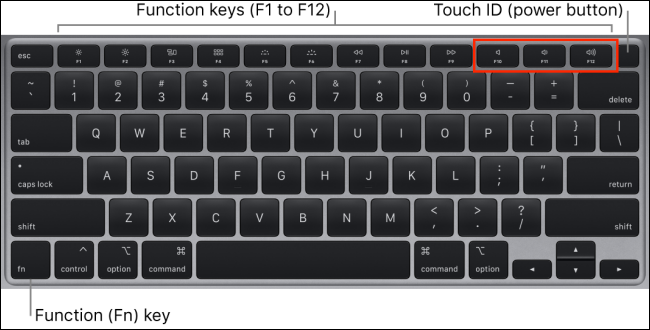
Můžete také upravit hlasitost v malých krocích. Chcete-li to provést, při použití tlačítek F11 nebo F12 podržte tlačítka Option+Shift.
Jak upravit hlasitost pomocí dotykové lišty
Pokud používáte MacBook s Touch Barem, můžete k úpravě hlasitosti použít ovládací proužek. Zde uvidíte tlačítko hlasitosti na pravé straně Touch Baru.
Klepnutím na něj zobrazíte posuvník hlasitosti. Posunutím prstu doleva nebo doprava snížíte nebo zvýšíte hlasitost.
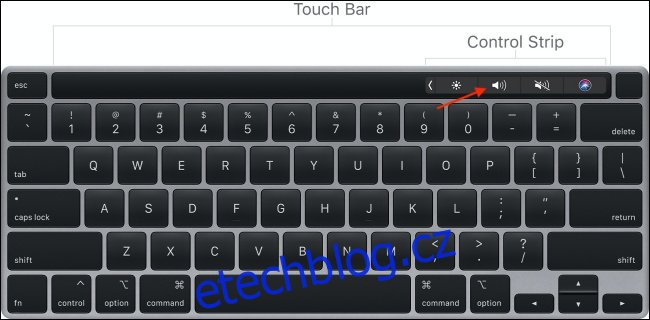
Pokud si myslíte, že je to zdlouhavé, můžete klepnout a podržet tlačítko hlasitosti a poté posunutím doleva nebo doprava snížit nebo zvýšit hlasitost.
Jak přidat posuvník hlasitosti na lištu nabídek
Pokud jste vizuální člověk nebo často používáte myš, je nejlepší přidat posuvník hlasitosti přímo na lištu nabídek. Tímto způsobem můžete rychle zjistit, zda máte zvuk nebo ne.
Chcete-li přidat funkci Hlasitost na lištu nabídek, klikněte na ikonu „Apple“ na liště nabídek a vyberte možnost „Předvolby systému“.
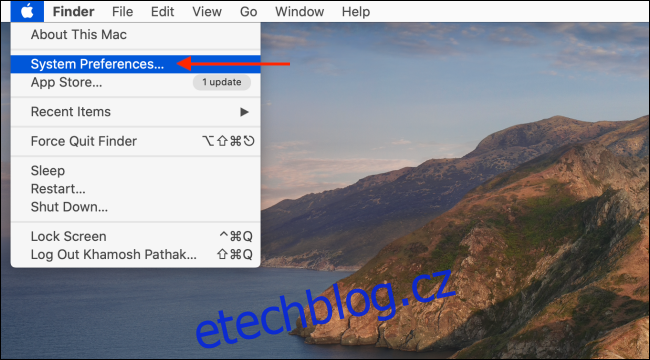
Zde vyberte možnost „Zvuk“.
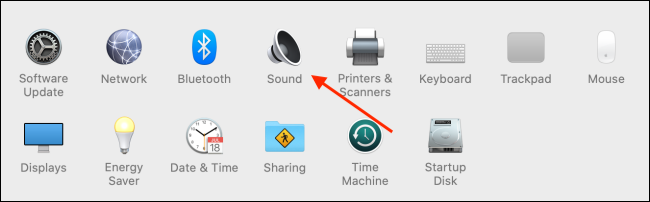
Nyní přejděte na kartu „Výstupy“ a zaškrtněte možnost „Zobrazit hlasitost na liště nabídek“.
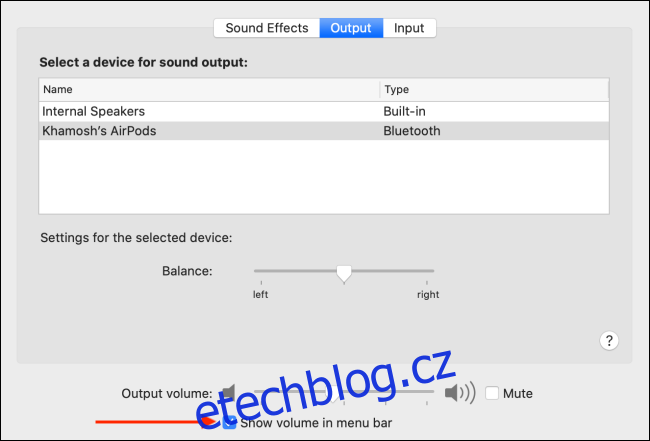
Chcete-li upravit hlasitost, klikněte na nové tlačítko „Hlasitost“, které se nachází na liště nabídek.
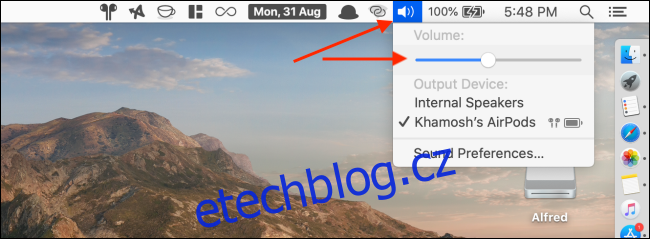
Odtud můžete také přepínat výstupní zvuková zařízení.

